Kako postaviti prijavu u skype. Kako saznati skype prijavu nakon registracije ili ako ste slučajno zaboravili
Pozdrav dragi moji čitatelji.
Jeste li razmišljali što učiniti ako se ne možete sjetiti pod kojim ste se imenom prijavili u Skype? Kamo bježati? Koga nazvati? Tiho, tiho, ne treba nikamo bježati. Danas ću biti svojevrsni vodič u ovaj strašni svijet “izgubljenih podataka”. Reći ću vam kako to saznati skype prijava a gdje ga potražiti ako si zaboravio.
Što je?
Vjerojatno je vrijedno početi s ovim. Prije svega, ovo je naziv pod kojim ulazite u program. To će vidjeti i drugi korisnici. Stvara se tijekom registracije u sustavu i, nažalost, ne može se promijeniti ni na koji način.
Za što je to potrebno?
Prvenstveno se koristi za prijavu. Bez toga – kucaj – ne kucaj, ali nećeš u svoj ured!
Osim toga, morat ćete ga navesti da biste se prijavili na svoj račun na web-mjestu programera. Putem računa možete vraćati i mijenjati lozinke, mijenjati svoje podatke, obavljati bilo kakve radnje sa sustavom, na primjer, plaćati svoje pozive na mobilne brojeve.
Dakle, gdje tražiti "izgubljeno"?
Prva stvar koju morate provjeriti u ovom slučaju je vaša pošta. Nakon registracije, podaci koje unesete bit će poslani e-poštom. Spremite ih tako da ih u slučaju da nešto zaboravite možete jednostavno provjeriti u pristigloj pošti.
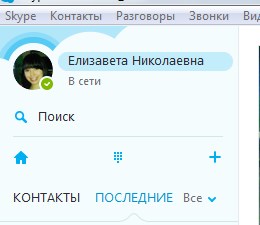 Jednostavnija opcija je pronaći svoju prijavu u samom programu. Na primjer, kliknite na svoje ime u gornjem lijevom kutu.
Jednostavnija opcija je pronaći svoju prijavu u samom programu. Na primjer, kliknite na svoje ime u gornjem lijevom kutu.
Nakon toga, s desne strane će se pojaviti prozor s kompletnim skupom podataka koje ste unijeli tijekom registracije. Tamo ćete pronaći ono što tražite.
To je sve, dragi moji. Siguran sam da sada možete lako riješiti svaki problem s gubitkom informacija iz Skypea.
Oh, i još nešto: stvorite jednostavna i čitljiva imena i jake lozinke.
I za danas se opraštam.
Vidimo se!
Prijava na Skype ima dvije svrhe: za prijavu na vaš račun i kao nadimak preko kojeg vas drugi korisnici kontaktiraju. No, nažalost, neki ljudi zaborave svoj login, dok drugi uopće ne znaju o čemu se radi kada im se zamoli da daju svoje kontakt podatke za komunikaciju. Postavimo gdje možete vidjeti prijavu u Skypeu.
Da biste se prijavili na svoj račun na Skypeu, na sreću, ne morate uvijek unijeti prijavu. Ako ste se već prijavili ovaj račun na određenom računalu, tada ćete, najvjerojatnije, sljedeći put kada pokrenete Skype, unijeti ga automatski, bez unosa korisničkog imena i lozinke. To će se nastaviti sve dok se ne izvrši ručna odjava. Odnosno, postoji velika vjerojatnost da ćete, čak i ako ne znate ili ne zapamtite svoju prijavu, moći posjetiti svoj račun.
Ali, ovako ne može trajati zauvijek. Prvo, jednog lijepog dana program može i dalje zahtijevati od vas da unesete korisničko ime i lozinku (kada se prijavite s drugog računala, to će se dogoditi), a drugo, dok ne unesete svoje Skype korisničko ime, nijedan drugi korisnik neće moći Kontaktirati te. Kako biti?
Treba napomenuti da, ovisno o specifičnom postupku vaše registracije, prijava može odgovarati vašem poštanskom sandučiću unesenom prilikom registracije, ali mu ne odgovara. Morate pogledati prijavu izravno u Skype. Neki korisnici pogrešno misle da je ime prikazano u gornjem lijevom kutu prozora aplikacije prijava, ali to nije tako. Može odgovarati prijavi, ali je daleko od potrebnog. Da biste saznali svoje korisničko ime, kliknite na ovo ime.
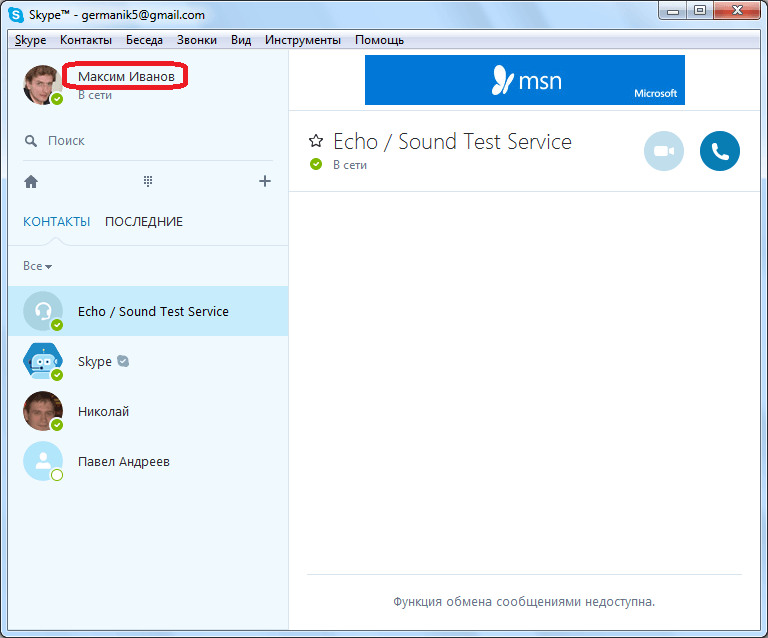
Otvara se prozor s informacijama o vašem profilu. Redak "Računi" sadržavat će naziv vaše prijave.
![]()
Kako saznati prijavu ako prijava nije moguća?
Ali što ako ste već naišli na problem i ne možete se prijaviti na svoj Skype račun jer se ne sjećate imena svog računa? U ovom slučaju postoji nekoliko opcija za rješavanje problema.
Prije svega, možete zamoliti bilo koga od svojih suboraca koji su dodani u kontakte na Skypeu da tamo vidi vašu prijavu. Ovaj prijatelj može učiniti klikom desni klik kliknite na svoje ime u kontaktima i s popisa koji se otvori odaberite "Prikaži osobne podatke".
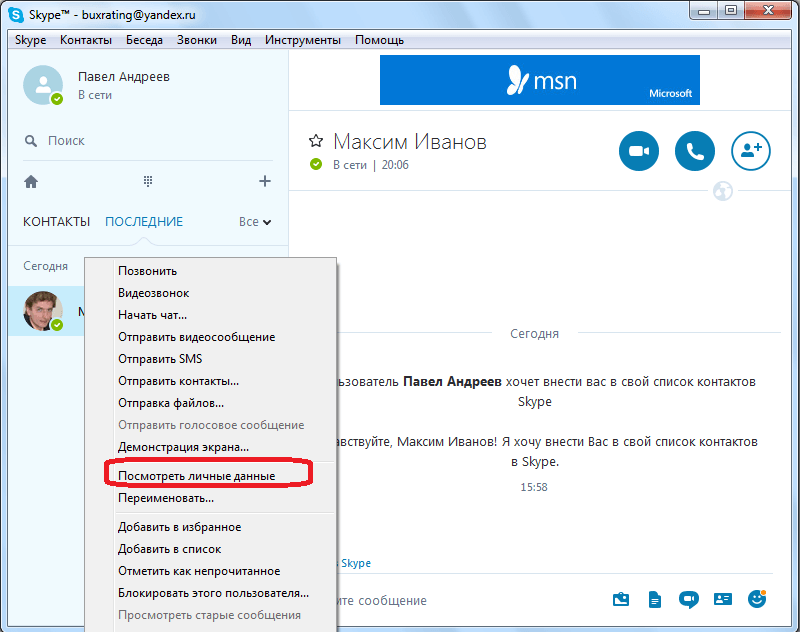
U prozoru osobnih podataka koji se otvori vidjet će vašu prijavu u retku "Skype".
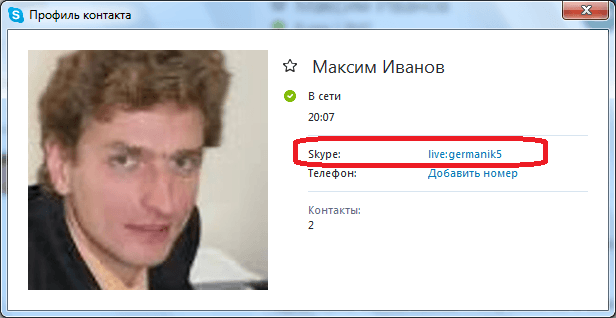
Ali, ova metoda će pomoći samo ako možete kontaktirati one osobe koje su navedene u kontaktima. Ali što ako ste uvijek bili u kontaktu s njima samo putem Skypea? Postoji način da saznate prijavu, i to bez kontaktiranja trećih strana. Činjenica je da kada se korisnik prvi put prijavi na određeni Skype račun, na tvrdom disku računala formira se mapa u posebnom direktoriju, čiji je naziv naziv prijavljenog računa. U velikoj većini slučajeva, ova mapa je pohranjena na sljedećem mjestu: C:\Users\(Windows korisničko ime)\AppData\Roaming\Skype. To jest, da biste došli do ovog direktorija, morat ćete u ovaj izraz umetnuti svoje korisničko ime u sustavu Windows i ubaciti ga u adresna traka Istraživač.
Ali, postoji lakši i univerzalniji način. Pritisnite kombinaciju tipki Win + R na tipkovnici. Otvara se prozor Run. Tamo unesite izraz "% APPDATA% \ Skype" i kliknite na gumb "U redu".
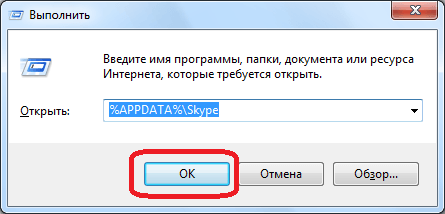
Nakon toga prelazimo u direktorij u kojem je pohranjena mapa Skype računa. Međutim, može postojati nekoliko takvih mapa ako se programu pristupalo s različitih računa. Ali, nakon što ste vidjeli svoju prijavu, još uvijek je morate zapamtiti, čak i među nekoliko drugih imena.
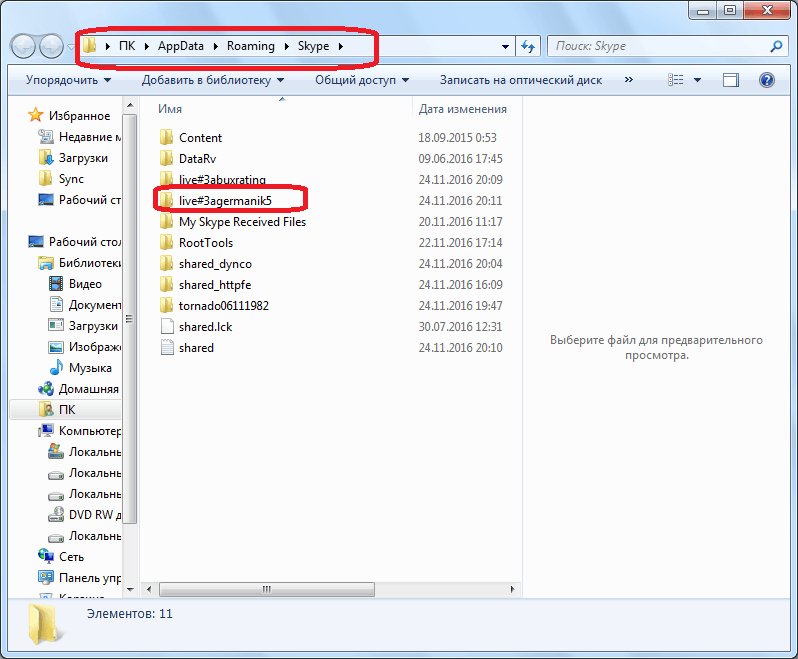
No, obje gore opisane metode (pozivanje na prijatelja i pregledavanje imenika profila) funkcionirat će samo ako se sjetite svoje lozinke. Ako se ne sjećate lozinke, samo poznavanje prijave neće vam pomoći da uđete u svoj Skype račun na standardni način. Ali, u ovoj situaciji postoji izlaz ako se sjetite telefonskog broja ili adrese E-mail, koji su uneseni prilikom registracije u ovaj program. U obrascu za prijavu na Skype u donjem lijevom kutu prozora kliknite na natpis "Ne možete se prijaviti na Skype?".
Ovaj vodič će pokriti dvije stvari povezane s prijavom na Skype: ako ste zaboravili svoju prijavu, kao i ako trebate pronaći nečiju prijavu koristeći podatke koje poznajete (ime, itd.). Reći ću vam nekoliko sitnica koje će vam pomoći da shvatite kako saznati svoje Skype korisničko ime.
U ovom članku ću vam reći kako od najlakšeg do najtežeg i stoga biste trebali prvo početi čitati članke kako vam ne bi trebalo previše vremena za čitanje ovih informacija.
Ako se automatski prijavite na Skype
Ako trebate znati prijavu iz Skypea kada se automatski učitava kada uključite računalo, neće vam trebati dugo da saznate svoju prijavu.
Dakle, Skype se učitao, otvorite ga i kliknite na područje s lijeve strane, gdje označavate svoj status. Podaci o vašem računu pojavit će se s desne strane i u Gornji red Vaša prijava će biti prikazana.
Ako se Skype ne preuzima automatski, na primjer, uk kućno računalo, možete koristiti drugo računalo na kojem se automatski uključuje. To je, naravno, pod uvjetom da koristite nekoliko uređaja na kojima je instaliran Skype.
Pronalaženje prijave na računalu
Ova je metoda prikladna za one korisnike koji su se već prijavili na svoj Skype s računala ili prijenosnog računala. Dakle, ako imate uređaj preko kojeg ste već pristupili Skypeu, otvorite svoje računalo i idite na C:\Users\Alexander\AppData\Roaming\Skype. U ovoj mapi ćete pronaći mapu čiji je naziv vaša prijava.
Ovu mapu možete otvoriti i na drugi način: "Start" - "Run" - enter %APPDATA%\Skype i pritisnite Enter.
U situaciji kada ste ponovno instalirali Windows ili nemate pristup ovom računalu, onda ovuda neće vam biti od koristi, pa prijeđite na sljedeću.
Prijava je upisana u e-mailu kada poništite lozinku.
Ako softver skype još nije preuzet i instaliran na vaše računalo, morat ćete otići na službenu web stranicu Skypea. . Govorio sam o tome kako instalirati Skype u članku: "". Da biste saznali vlastitu, ali prethodno zaboravljenu prijavu na Skype, trebate kliknuti "Prijava" (nalazi se u gornjem desnom kutu službene web stranice), a zatim jednom kliknuti lijevu tipku miša na poveznicu pod nazivom "Zaboravili ste svoju Skype prijavu".Također možete koristiti svoje Facebook račune i Microsoftov račun za prijavu na svoj račun.
Zatim unesite svoju poštu koja je navedena prilikom registracije Skype računa i kliknite gumb "Pošalji". Da biste priložili svoju prijavu na skype email adresa(tj. e-mail) automatski će biti poslana poruka e-pošte koja sadrži sve daljnje upute potrebne za ranije vraćanje zaboravljena prijava.
Da biste uspješno dovršili oporavak zaboravljene prijave na Skype, morate otići na svoj poštanski sandučić i nastavite s obnavljanjem lozinke. Nakon što kliknete na vezu, u pregledniku će se otvoriti stranica na kojoj će biti naznačena Skype prijava koju ste prethodno zaboravili. Ovaj se postupak obično koristi za vraćanje lozinke, ali kao što vidite, možete ga koristiti i da saznate svoje Skype korisničko ime.
Filter e-pošte
Ako koristite, na primjer, program Mozilla Thunderbird ili uslugu u kojoj možete filtrirati poruke, tada možete pokušati pronaći pisma koja su došla od Skype podrške.
Ako još ne koristite klijentske programe za rad s poštom, preporučujem da slijedite vezu i upoznate se s postavkama i prednostima takvih programa: "". Sada ću dati primjer kako možete filtrirati po riječima. Na primjer, trebamo pronaći slova u kojima postoji riječ Skype, tako ćemo pronaći stara slova u kojima možda je vaša prijava napisana.
Dakle, odaberite svoju poštu s lijeve strane (ako ih ima nekoliko), a zatim unesite "skype" u gornjem desnom kutu. Na donjoj slici možete vidjeti da je program filtrirao e-poštu i pronašao nekoliko e-poruka koje sadrže riječ Skype.
Sada morate ući u ova slova i vidjeti njihov sadržaj. U nastavku sam vam pokazao snimku zaslona u kojoj je napisana moja Skype prijava. Kada sam izvršio oporavak lozinke, ova poruka je poslana nakon cijelog postupka.
Zaključak: ako ste obnovili lozinku, možda u vašoj pošti postoji poruka u kojoj možete vidjeti prijavu sa Skypea.
Govorio sam o oporavku lozinke u članku: "".
Skype podrška za otkrivanje vašeg korisničkog imena
Gore je opisano kako saznati svoju prijavu na Skype, kao i pronaći korisnika u sustavu Skype. Ali ako vam to ne pomogne, upotrijebite ovaj odjeljak članka. Službena web stranica ima popis resursa na koje se možete obratiti kako biste razjasnili bilo koji problem. Važno je razumjeti da ovo nije čarobni štapić i da može potrajati da dobijete pomoć.
Postoji jedan neugodan trenutak - sučelje stranice će biti uključeno Engleski jezik. Ali ako trebate stara prijava, kojeg se ne možete sjetiti, onda mislim da vam ovaj problem neće biti zid u njegovom rješavanju.
Potražite prijavu prave osobe
Da bismo dovršili članak, ukratko ću vam reći kako pronaći Skype prijavu osobe pretraživanjem. Ovu metodu možete koristiti i kada ste zaboravili svoju prijavu na Skype! Prije svega, preuzmite program i instalirajte ga na svoje računalo. Link na članak o skype instalacija je malo viši.
Nakon instalacije programa idite na Skype unosom lozinke i prijavom. S lijeve strane vidjet ćete prozor s kontaktima (svi dostupni kontakti podijeljeni su u 2 grupe: kontakti i nedavni). Neposredno iznad stupaca s kontaktima nalazi se traka za pretraživanje s malim povećalom i nazivom "Traži". Ovdje morate unijeti poznate podatke o osobi koju ćete pronaći u Skype sustavu.
Prije početka pretraživanja, kliknite na čovječuljak s plusom i upišite ime i/ili adresu e-pošte osobe koju tražite u traku za pretraživanje.
Nakon što ste pronašli Skype korisničko ime osobe koja vam je potrebna, kliknite na njega lijevom tipkom miša, a desnom tipkom "Dodaj na popis kontakata". Detaljnije o traženju kontakata u Skype sustavu govorio sam u: "".
Ako dobijete pogrešku prilikom prijave na Skype:
Posljednjih godina, aplikacija Skype (Skype) postaje sve popularnija: program se koristi ne samo na stacionarna računala ili prijenosna računala, ali i na Mobilni uredaji. Ako želite da vas prijatelji i poznanici pronađu u programu, onda trebaju poslati vašu prijavu po kojoj vas mogu brzo pronaći. Ako se ne sjećate, nema problema. Idemo shvatiti kako saznati vaše Skype korisničko ime.
Opcije prijave
Prijava, odnosno vaše ime, u sustavu se može pronaći na nekoliko jednostavnih načina:
- poštanski sandučić. Najlakši način da povratite svoju prijavu i lozinku je korištenje poštanskog sandučića koji ste unijeli tijekom registracije. Prvo možete pronaći pismo koje ste primili prilikom registracije i u njemu pronaći svoju prijavu. Također možete vratiti svoju prijavu putem službene web stranice. Da biste to učinili, slijedite vezu i kliknite "Prijava". Određivanjem poštanskog sandučića možete saznati potrebne informacije koje će doći u pismu. Morate slijediti dostavljenu vezu i unijeti kod za oporavak u prozor koji se otvori. Ako se veza ne otvori, samo trebate kopirati kod i unijeti ga u odgovarajući okvir na web-mjestu.
- Skype nadzorna ploča. Štoviše, ako pogledate radna ploča aplikacija, tada će u gornjem desnom kutu pored ikone Skype biti označena vaša prijava po kojoj se možete pronaći u sustavu.
- Pomozite prijateljima. Također možete koristiti pomoć svojih prijatelja koji su dodani u Skype. Zamolite ih da vam pošalju ili kažu prijavu koja je priložena vašem računu.
- Resursi trećih strana. Ako niste bili u mogućnosti brzo reći prijavu, možete se također sjetiti na kojim ste stranicama ili drugim resursima naveli svoju prijavu (možda u igrici ili na web-stranici za traženje posla) i kopirati podatke odatle.
Bilješka
Ako ste tijekom registracije koristili Microsoftov račun, možete se ponovno prijaviti u Skype putem istog računa i tamo pronaći svoju prijavu.
Program je preuzet i instaliran i sada ga trebate kreirati račun. Jedna od obaveznih stavki je smisliti jedinstveno ime, odnosno prijavu na Skype.
Neke općenite informacije
Što je? Zapravo, Skype prijava podrazumijeva izmišljeno ime. Koristit ćete ga prilikom prijave na svoj račun. Vaši prijatelji će vas također tražiti u traci za pretraživanje koja se nalazi iznad popisa kontakata.
Prijava na Skype nije isto što i inicijali i prezime. Unosit ćete ih u zasebna polja, ruskim slovima.
Nakon registracije, korisničko ime se ne može promijeniti. Jedini izlazće - stvoriti drugi račun, ali tada će svi kontakti biti izgubljeni. Stoga se odabiru prijave mora pristupiti sa svom odgovornošću, kako se kasnije ne bi požalili.
Koji bi trebao biti login? Postoje li pravila za njegovo stvaranje?
Dva pravila
Malo je zahtjeva, ali ih može biti teško ispuniti.
- Slova latinice. Samo se oni mogu koristiti.
- Jedinstvenost. Prijave se ne mogu ponoviti. Sama usluga utvrđuje jedinstvenost i obavještava korisnika ispunjava li nadimak ovaj kriterij.
Neobavezno, ali bolje se držati
Koji je nadimak bolje smisliti? Ovdje dolazi do izražaja fantazija. Nekoliko savjeta za odabir pravog nadimka:
- Lakoća pisanja i zvučanja. Uvijek je lijepo vidjeti kratke fraze koje imaju neko značenje.
- Nedostatak imena, prezimena, telefonskog broja, datuma rođenja u login-u za Skype. Budite kreativni s procesom. Za prava imena i prezimena postoje posebne rubrike u obrascu za registraciju. Dobro je koristiti imena svojih omiljenih književnih likova, naslove filmova i još mnogo toga.
- Odvajanje. Ako se prijava sastoji od nekoliko riječi, korisnik ih može odvojiti crticom, točkom ili podvlakom.
- Raznolikost. Jedinstvenost možete postići izmjenom velikih i malih slova, kao i uključivanjem brojeva. Bolje je da se ne zanosite ovim potonjim, osim ako vas nije briga pod kojim ćete imenom biti na Skypeu.
Još nekoliko savjeta koji bi mogli biti od pomoći:
- Ne gledajući u tipkovnicu, unesite kaotičnu kombinaciju potrebne duljine. Rezultirajuća riječ ili izraz samo će postati novi nadimak. Naravno, ne ispada uvijek lijepo, ali je originalno.
- Sjetite se što volite raditi. Vaš hobi vas može potaknuti da odaberete kreativni nadimak. (nogomet).
- Koristite princip zrcala: unesite svoje ime i prezime unatrag. (ariavonavi).
- Koristite apstraktni koncept ili ime svog ljubimca. (ljubav).
- Idite na stranicu koja nudi uslugu generiranja nadimaka za Skype. Na primjer, http://plagiatnik.ru/autobor.php#!autobor.
Radni nadimci: potpuno drugačiji pristup
Prethodna je uputa prikladnija za svakodnevnu komunikaciju s prijateljima i rodbinom. Ako svoj račun namjeravate koristiti za proširenje poslovnog kruga, ovdje morate slijediti malo drugačiju taktiku.
U najboljem slučaju, klijenti i partneri neće razumjeti imate li u svom nadimku nešto u formatu lapusik ili solnyshko, ili čak potpuno prestati raditi s vama.
Primjeri prijava u poslovni format:
Ovi nadimci istovremeno odražavaju individualnost vlasnika računa i ozbiljnost njegovih namjera. Takve posjetnice će stvoriti određenu sliku.
Nakon registracije, bit će moguće unijeti prijavu u Skype.
Pristupite izradi prijave za Skype sa svom odgovornošću, jer je kasnije neće biti moguće promijeniti. Odaberite opciju koja odgovara vašim ciljevima: svakodnevna komunikacija ili komunikacija s kupcima.
 Provođenje akcija spašavanja u oštećenim (uništenim) zgradama i građevinama
Provođenje akcija spašavanja u oštećenim (uništenim) zgradama i građevinama Autocad mehaničko postavljanje stilova dimenzija
Autocad mehaničko postavljanje stilova dimenzija